Несколько советов
Я бы хотел добавить еще несколько советов, на которые можно обратить внимание при загрузке с использованием FormData
Добавление дополнительных данных в POST запрос
Вы всегда можете включить в свой POST запрос больше информации, чем простые файлы. Когда вы создаете свои FormData, вы можете добавить дополнительный текст или другие поля, например:
let formData = new FormData();
for( var i = 0; i < this.files.length; i++ ){
let file = this.files;
formData.append('files', file);
}
formData.append('first_name', 'Dan');
formData.append('last_name', 'Pastori');
Поля first_name и last_name будут доступны на сервере, как обычный post запрос!
Массивы с FormData()
Теперь, поскольку мы настраиваем наш запрос перед отправкой на сервер, доступ к массивам осуществляется по-разному. Вам нужно будет учесть это при создании объекта FormData. В VueJS при работе с массивами вы не можете просто использовать:
this.coolData = ;
formData.append('cool_data', this.coolData);
так как вы получите на стороне сервера. Вы можете либо перебирать свои данные и помещать их в специально организованный массив, либо вы можете использовать метод JSON.stringify() для данных, который преобразует их в JSON перед отправкой на сервер.
this.coolData = ;
formData.append('cool_data', JSON.stringify( this.coolData ) );
Вам просто нужно будет расшифровать его, прежде чем вы сможете получить к нему доступ. В PHP для этого есть метод json_decode($ json).
Очистка локальных файлов
Когда axios возвращает успех после загрузки данный, нужно сбросить массив локальных файлов обратно в null. Это гарантирует пользователю, который первоначально отправил файлы, и попытается повторно отправить другую группу файлов, что бы он не получил первую группу файлов, которая все еще существуют в массиве. Вы можете просто очистить ваши локальные файлы следующим образом:
this.files = [];
Индикаторы процесса загрузки¶
Многие разработчики придумывают считывать файл мелкими частями, сохранять
процент загрузки в базу данных и давать возможность JavaScript считывать
эти данные из клиента. Короче говоря, клиент спрашивает у сервера каждые
5 секунд, сколько уже было передано. Почувствовали иронию ситуации?
Клиент спрашивает у сервера о том, что уже и так знает.
Сейчас существуют способы получше, которые работают быстрее и более
надёжны. В последнее время в вебе многое изменилось и теперь можно
использовать HTML5, Java, Silverlight или Flash, чтобы сделать загрузку
удобнее со стороны клиента. Посмотрите на следующие библиотеки,
предназначенные именно для этого:
Куча расширений
Первая проблема состоит в том, что апачем по дефолту (хотя может и не по дефолту, но по крайней мере очень часто) обрабатывается куча файлов с различными расширениями как php скрипты. Вы по-прежнему думаете что достаточно блокировать только «.php»? А вот фигушки, вот неполный список возможных расширений:
Да, да, в некоторых конфигурациях апача «.html» может обрабатыватся как php скрипт.
А еще мы же забыли про cgi, перл и прочие вкусняшки для хаккера. Да, обычно их запуск возможен только из папки «/cgi-bin», но кто знает, может быть именно ваш сервер сконфигурирован иначе…
И достаточно упустить хоть одно расширение, и злоумышленник, при попытке взлома, наверняка попытается залить файл с таким расширением и затем его выполнить, что скорее всего приведет к полному взлому вашего сайта.
«Двойное» расширение
А вы знаете что каждый файл с каждым расширением имеет свой mime-тип? И когда вы скачиваете какой либо файл, то веб сервер говорит браузеру какой тип у данного файла. Этот mime-тип определяется апачем по расширению файла с помощью специальной таблицы соответствия. На основе определенного типа веб сервер может выполнять с данным файлом определенные действия, к примеру выполнить этот файл как php скрипт или perl скрипт или просто отдать его содержимое без обработки и т.д.
Кстати в разделе про .htaccess мы добавляли свой mime тип для файлов doc, тем самым вынуждая веб сервер обрабатывать данные файлы как php скрипты. Но в общем речь не об этом.
Дело в том что апач вообще «уникальный» веб сервер. Вроде бы логично проверить только расширение файла и успокоиться, верно? Но вот фиг! Если вдруг окажется что данного расширения нет среди зарегистрированного, то апач проверяет наличие точки в имени файле и выделяет второе расширение!! То есть mime тип будет определятся уже по части имени файла а не по его «классическому» расширению. И так пока не будет определен mime-тип, либо не закончатся «расширения» в имени файла.
Так как мало кто знает о такой особенности, то именно этот способ дает возможность успешно обходить фильтры, как и по белому списку (в некоторых случаях) так и по черному списку (практически всегда). Для обхода белого списка нам необходимо найти допустимое к загрузке расширение, для которого mime тип не определен, обычно это расширение — «.rar» (Вот согласитесь, вы бы никогда не подумали бы что разрешив «.rar» к загрузке вы открываете огромную брешь в безопасности?).
Берем некий скрипт, переименовываем его в «script.php.rar» и заливаем на сервер. И о чудо! Этот файл интерпретируется как php скрипт!
Заметьте эта фишка апача опасна тем что это не совсем логичное поведение веб сервера, и мало кто о ней знает. И именно она позволяет обходить большое колличество фильтров.
Что такое большие медиафайлы?
Большинство мультимедийных файлов, таких как фильм, книга или большой документ, могут быть настолько большими, что они создают трудности при попытке загрузки или загрузки в Интернете. Существуют различные способы, с помощью которых провайдеры решили справиться с этим, включая потоковые медиа.
Многие веб-сайты предлагаютпотоковые медиа, который представляет собой процесс «потоковой передачи» аудио- или видеофайла в Интернете, вместо того, чтобы требовать от пользователя загрузки файла целиком для его воспроизведения. Потоковые носители позволяют пользователям иметь лучший мультимедийный интерфейс, поскольку мультимедийный контент доступен мгновенно, вместо того чтобы сначала загружать весь файл.
Этот способ доставки мультимедиа отличается отпрямой трансляции в том, что потоковое видео — это реальное, живое видео вещание в Интернете, происходящее в реальном времени. Примером прямой трансляции будет спортивное мероприятие, транслируемое одновременно как в сетях кабельного телевидения, так и на веб-сайтах кабельного телевидения.
В дополнение к потоковым медиа также существуют способы обмена файлами через онлайн-хранилище, которое слишком велико для обмена сообщениями по электронной почте. Службы онлайн-хранилища, такие как Dropbox или Google Drive, позволяют решить эту проблему. просто загрузите файл в свою учетную запись, а затем сделайте местоположение доступным для заинтересованной стороны.
Лучший способ очистки папок Windows: очистка диска
Прежде чем мы рассмотрим несколько файлов и папок Windows, которые вы можете безопасно удалить, вы должны знать, что удаление их вручную — не лучший способ сделать это.
Помимо того, что вы можете тратить время на это самостоятельно, когда вы можете автоматизировать процесс, безопаснее позволить инструменту очистки диска выполнить эту очистку за вас. Это позволяет избежать случайного удаления файлов, которые вам нужны, или работы с неправильными папками.
Средство очистки диска Windows помогает вам освободить дисковое пространство на вашем компьютере и является простым в использовании. Вы можете открыть его, выполнив поиск Очистка диска в меню «Пуск».
Позвольте ему сканировать, и вы увидите несколько категорий файлов, которые вы можете стереть. Для получения дополнительных параметров выберите Очистить системные файлы, чтобы получить права администратора.
Если вам кажется, что это слишком старая школа, вы можете перейти в « Настройки»> «Система»> «Хранилище», чтобы попробовать более новый инструмент очистки хранилища в Windows 10. Нажмите Free up space сейчас, чтобы использовать его.
Что удалить в очистке диска
Это не полное руководство по инструменту очистки диска, поэтому мы не будем рассматривать все варианты, которые он предлагает. Тем не менее, следующие несколько опций являются обязательными (не забудьте выбрать Очистить системные файлы, чтобы увидеть их все):
- Очистка Центра обновления Windows: стирает старые копии файлов Центра обновления Windows. Их можно безопасно удалить в большинстве случаев, но вы должны сохранить их для устранения неполадок, если вы столкнетесь с проблемами, связанными с обновлением.
- Файлы журнала обновления Windows: аналогично, эти файлы данных хранятся в Центре обновления Windows, чтобы помочь вам разобраться в проблемах вокруг них. Вы можете удалить их, если у вас не было ошибок, связанных с обновлением Windows.
- Файлы языковых ресурсов: если вы ранее загрузили другой язык или раскладку клавиатуры, которую вы не используете, это позволит вам легко стереть ее.
- Корзина: Хотя вы можете очистить корзину через ее окно, вы также можете легко сделать это здесь.
- Временные файлы. Как следует из их названия, временные файлы ни для чего не используются в долгосрочной перспективе, поэтому вы можете стереть их, не беспокоясь.
Как быстро я могу загрузить или загрузить что-то в Интернете?

Если вы когда-нибудь задумывались о том, насколько хороша ваша связь с Интернетом, независимо от того, было ли это из-за чистого любопытства или чтобы увидеть, была ли проблема, тогда у вас есть шанс — дать компьютеру простой и быстрый тест скорости в Интернете. Это отличный способ получить точное представление о быстром подключении к Интернету в любой момент, а также решить возможные проблемы с подключением. Вот несколько сайтов, которые могут помочь вам проверить скорость и подключение к Интернету:
- Speakeasy Speed Test: простой в использовании; просто нажмите на ближайший сайт географического зеркала, и вы увидите, что он начинает работать.
- SpeedTest: работает на Linux или серверах Windows; нажмите «start», и вы скоро увидите результаты.
- InternetFrog: вы можете получить БОЛЬШУЮ более подробную информацию из теста InternetFrog, включая график, который показывает вам качество обслуживания, время в оба конца, время, необходимое для загрузки файлов, и многое другое.
Создание модели для загрузки файлов
Каждая модель отображает какую-то таблицу в базе данных. В этих таблицах, а именно колонках, хранятся определенные типы данных (строки, числа и т.д.). Один из таких типов данных — файлы. Однако хранить файлы в SQL базах, в большинстве случаев, считается плохой практикой. Одна из причин не делать этого заключается в непригодности SQL баз в поиске по таким типам данных.
В большинстве случаев хранение файлов организуется в несколько шагов:
- Ваше приложение знает полный путь до изображения;
- В базу данных добавляется путь до изображения, в виде строки, например ‘/media/image1.jpg’;
- Ваше приложение физически сохраняет изображения используя указанный путь.
Для такой реализации в Django есть два типа полей (Fields):
- FileField — для любых типов данных;
- ImageField — наследует все методы FileField, добавляет валидацию картинок и методы. Например мы можем получить размер картинки используя image.width или image.height.
Модели создаются в ‘models.py’ вашего проекта. Добавьте в него следующую модель:
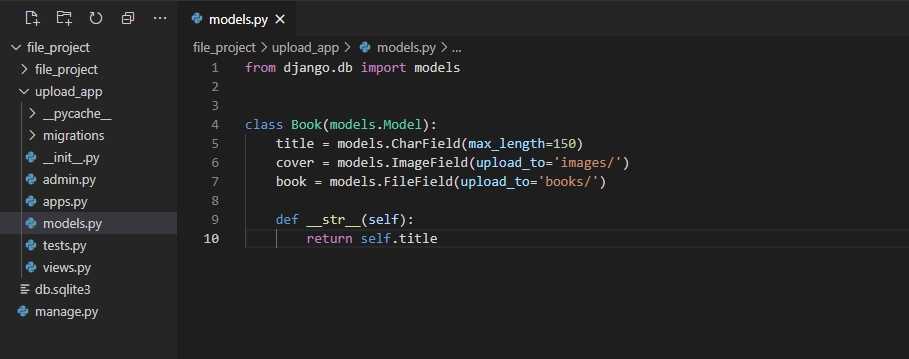
uppload_to — это папка, в которую будут сохранены файлы этого поля. Этот путь относительный и он продолжает путь указанный в MEDIA_ROOT (будет создана ниже). Т.е. если в upload_to указан ‘images/’, то полный путь до файла будет ‘/media_root/images’. Параметр upload_to — не обязателен.
В ImageField добавлена проверка, что файл имеет тип изображения. Так же у ImageField есть методы возвращающие высоту и ширину. Ширину и высоту так же можно сохранить в отдельные модели используя параметры height_field и width_field. Часть этих возможностей по работе с изображениями выполняется через библиотеку Pillow и поэтому ее нужно установить:
Удаление любого объекта удаляет только запись из базы. На файловой системе файл остается.
После создания моделей выполните миграции:
Динамический upload_to
Папки для сохранения данных можно организовать динамически. Например мы можем сделать так, что бы файл сохранялся в каталог с названием сегодняшней даты формата год-месяц-день:
Этот способ соответствует методу strftime() из библиотеки datetime.
Так же можно создать путь соответствующий пользователю, который выполняет загрузку:
Папка соответствующая пользователю будет создана только в том случае, если модель MyModel будет иметь поле с названием user. Т.е. instance — это и есть сам объект модели. Пример того как это можно сделать:
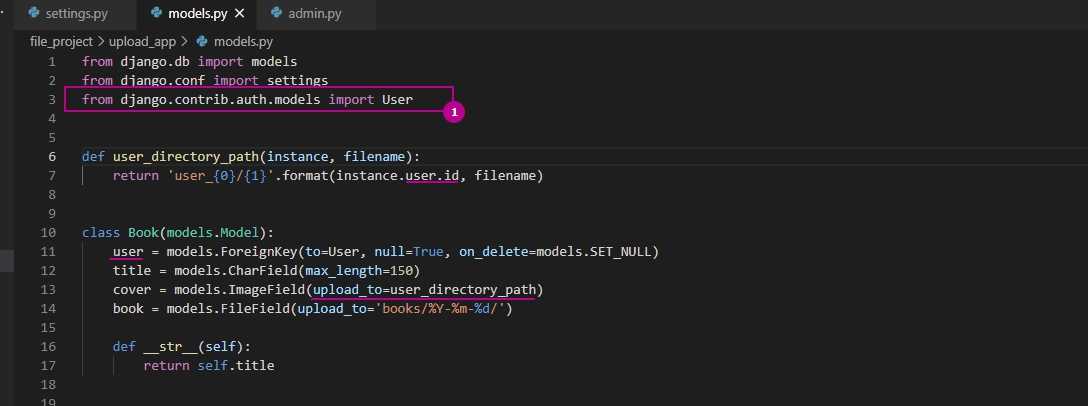
Использование существующих файлов и папок с FilePathField
Во фреймворке Python Django есть так же поле FilePathField. Его основная задача — создание записи в базе на основании существующего файла.
При определении такого поля Django сканирует указанный путь получая файлы из него и предлагает вам выбор. После выбора файла — путь до него сохраняется в базе:
Доступны поля для рекурсивного поиска и по маске. Path — это абсолютный путь (в отличие от предыдущих примеров).
В панели администрирования, если указанная папка не пуста, файл будет выводиться следующим образом:

FilePathField не следует использовать в директориях с вашим приложением т.к. приводит к уязвимостям.
Вам так же будет интересно:
Работа с файлом hosts
Данные в файле hosts меняются как встроенными программами и компонентами Windows, так и с помощью сторонних приложений.
Редактирование hosts стандартными приложениями Windows
Основной инструмент для правки файла hosts — программа «Блокнот».
Изменение содержимого файла hosts в «Командной строке»
Для внесения нужных изменений в файл hosts посредством «Командной строки Windows» выполните следующие действия:
- Нажмите на «Пуск» правой кнопкой мыши и выберите в меню пункт «Командная строка (администратор)». Без прав администратора изменения в файле hosts не сохранятся.
- Введите в «Командной строке» строчку notepad C:\Windows\System32\drivers\etc\hosts.
- В открывшемся приложении «Блокнот» отредактируйте файл hosts, соблюдая правило: слева — адрес перенаправления, справа — адрес-перенаправитель. То есть в левом списке вводятся IP-адреса, на которые пользователь перенаправится браузером, набрав в его адресной строке искомый адрес. Например, вместо открытия сайта pornolab.net браузер обратится на один из адресов vk.com — 87.240.182.224, если напротив pornolab.net в правой колонке в этой же строке будет указан веб-адрес vk.com в левом столбце.
- Кликните на «Файл» в левом верхнем углу окна и выберите «Сохранить». Изменения в файле hosts сохранятся.
Для проверки перехода в любом браузере перейдите на сайт, для которого только что переназначился IP-адрес.
Редактирование файла hosts непосредственно в «Блокноте»
Для непосредственного перехода к редактированию hosts выполните следующие действия:
- Откройте папку C:\Windows\System32\drivers\etc\ и двойным щелчком левой кнопки мыши попытайтесь открыть файл hosts, выбрав приложение «Блокнот».
- Отредактируйте файл и сохраните его, как было описано выше.
Файл hosts сохранится с новыми изменениями. Перезапустите Windows и проверьте работу сайтов, которым вы прописали перенаправление на другие сайты, с любого из браузеров.
Правка файла hosts сторонними приложениями
В качестве редакторов служебных файлов Windows подойдут как специализированные утилиты, облегчающие поиск и изменение записей в файле hosts, так и усовершенствованные текстовые редакторы (Notepad++, AkelPad и т. д.).
Работа с файлом hosts в приложении Micro Hosts Editor
Программа Micro Hosts Editor — простое приложение для лёгкого и быстрого изменения файлов hosts. Отдалённо оно напоминает «Блокнот», в который добавлен инструментарий по изменению таблиц.
Сетевые адреса вписываются так же, как и в «Блокноте»
Для работы с файлом hosts в программе Micro Hosts Editor:
- Скачайте и запустите приложение с правами администратора, используя вызов контекстного меню правой кнопкой мыши.
- С помощью команды «Файл» — «Открыть» найдите файл hosts.
- Внесите необходимые правки в этот файл.
- Нажмите кнопку в виде дискеты для сохранения.
Сделанные изменения в файле hosts сразу будут доступны. Программа доступна на официальном сайте её разработчиков.
Программа Online Solutions Hosts Editor
Приложение OS Hosts Editor располагает расширенным мастером восстановления файла hosts в случае неверных изменений, подстановщиком IP-адресов и портов, а также учитывает малейшие изменения файла hosts с точностью до секунд. Для изменения hosts в OS Hosts Editor выполните следующие шаги:
- Запустите OS Hosts Editor и с помощью кнопки в виде открытой папки найдите файл hosts.
- Используя кнопки «+» и «-», добавляйте и удаляйте записи в hosts. Кнопка в виде увеличительного стекла откроет панель поиска записей.
- Кнопка «фломастер» откроет панель редактирования выбранной строки.
- Сохранение изменений в файле hosts достигается с помощью кнопок в виде дискеты или дискеты со стрелкой.
По завершении редактирования hosts проверьте работу нужных сайтов в любом браузере.
Исправление ассоциации файлов в File Association Fixer
Бесплатная программа File Association Fixer v2 исправляет ассоциации файлов в Windows 10, Windows 8.1, Windows 8, Windows 7 в 32-bit и 64-bit системах. Скачайте архив с программой на компьютер, а затем распакуйте архив. Запустите приложение File Association Fixer с файла соответствующего разрядности операционной системы, установленной на компьютере.
File Association Fixer скачать
После запуска программы File Association Fixer, в главном окне нажмите на ссылку «Fix Files». После этого откроется окно «Select the Association to Fix». Выберите нужные расширения файлов для восстановления параметров по умолчанию, а потом нажмите на кнопку «Fix Selected».
Другие бесплатные программы: Open With (на русском языке), Unassociate File Types, изменяют или восстанавливают ассоциации файлов в Windows 7 (с тех пор программы не обновлялись).
multipart/form-data
в Firefox отправлено:
для бинарных файл и текстовое поле, байты ( в UTF-8) отправляются буквально. Вы можете проверить это с помощью , в котором говорится, что байты:
были направлены ( = = ‘a’ и = = ‘b’).
поэтому ясно, что:
-
задает тип содержимого и говорит, что поля разделены с учетом строку.
-
каждое поле получает некоторые подзаголовки перед его данными:, поле , the , а затем данные.
сервер считывает данные до следующей граничной строки. Браузер должен выбрать границу, которая не будет отображаться ни в одном из полей, поэтому граница может варьироваться между запросами.
поскольку у нас есть уникальная граница, кодирование данных не требуется: двоичные данные отправляются как есть.
TODO: каков оптимальный размер границы ( спорим), и имя / время работы алгоритма, который его находит? Спросил: https://cs.stackexchange.com/questions/39687/find-the-shortest-sequence-that-is-not-a-sub-sequence-of-a-set-of-sequences
-
автоматически определяется браузером.
как именно определяется был задан вопрос:как тип MIME файла определяется браузер?
Загрузка файлов на PHP
Начать следует с создания формы:
Для тега <form> мы указываются следующие атрибуты:
- method — метод отправки данных (в нашем случае post);
- action — путь к обработчику;
- ectype — тип формы; ult значение multipart/form-data дает браузеру понять, что с ее помощью будут отправляться сразу несколько файлов.
Далее в форме создается скрытое поле MAX_FILE_SIZE, где указан максимальный объем загружаемых файлов в байтах. Поле должно предшествовать самому полю для выбора файлов. Это нужно для того, чтобы пользователь узнал, что превысил допустимый лимит на размер файла до того, как дождется загрузки 200-мегабайтного ролика. Но основная проверка все равно должна проводиться обработчиком, потому что значение этого поля можно изменить в браузере.
Во второй тег <input> добавляется атрибут multiple и имя file[] — это позволит с помощью одного поля загрузить сразу несколько файлов. Также в коде присутствует div, в который позже будет выводиться сообщение.
Далее указываются стили CSS:
И вот как это выглядит:
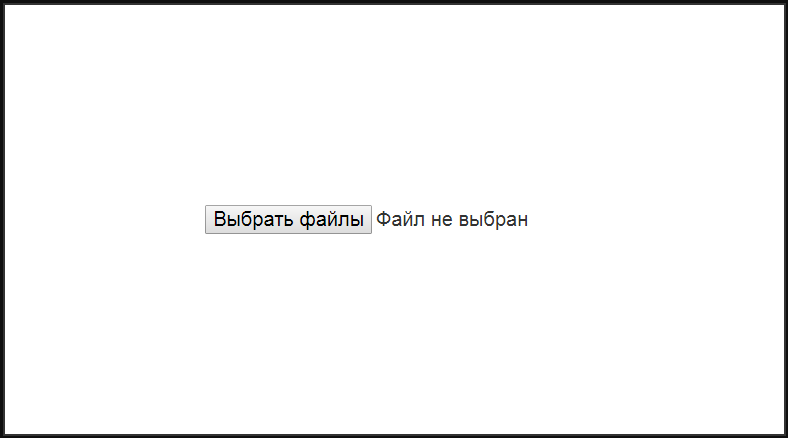
Форма уже функционирует: можно выбирать или перетаскивать файлы, а после нажатия на кнопку «Загрузить» данные отправятся в обработчик. Там они попадают в многомерный супермассив $_FILES. Его структура выглядит так:
- имя поля, через которое загружен файл;
- name — имя загружаемого файла;
- type — тип в формате MIME-type;
- size — объем в байтах;
- tmp_name — временный адрес;
- error — номер ошибки, если она произошла.
Если через одно поле загружается сразу несколько файлов, то получение доступа к какому-то конкретному происходит следующим образом: $_FILES — индекс файла находится в самом конце.
Сначала нужно провести несколько проверок, и только потом перемещать файлы из временного хранилища непосредственно на сайт. Иначе может получиться так, что взломщики загрузят на сайт PHP-файлы и смогут их запустить, чтобы получить доступ к базе данных или к файловой системе сервера.
Вот как выглядит обработчик:
Если загрузка прошла успешно, создается массив разрешенных типов, по которому проверяется соответствие форматов. Затем, если валидация пройдена, с помощью функции move_uploaded_file файл перемещается из временного хранилища в указанную директорию.
Такой код хоть и работает, но он довольно примитивен и его нужно расширять:
- удалить из названия специальные символы и пробелы, а в идеале вообще задать имя самостоятельно;
- занести информацию в базу данных;
- проверить размер файла;
- если это изображение — его можно сжать и так далее.
В общем, стоит провести несколько дополнительных проверок, чтобы файлы не представляли угрозу для сайта и не валялись без дела.
Динамическое добавление изображения на веб-страницу
Вы можете добавлять изображения на веб-сайт и на отдельные страницы во время разработки веб-сайта. Можно также разрешить пользователям отправлять изображения, что может оказаться полезным для таких задач, как Добавление фотографии профиля.
Если изображение уже доступно на сайте и его нужно отобразить на странице, используйте HTML-элемент следующим образом:
Однако иногда необходимо иметь возможность отображать изображения динамически — , то есть вы не будете знать, какой образ отображать, пока страница не будет запущена.
Процедура в этом разделе показывает, как отобразить изображение на лету, где пользователи указывают имя файла изображения из списка имен образов. Они выбирают имя изображения из раскрывающегося списка, и при отправке страницы отображается выбранное изображение.
-
В WebMatrix создайте новый веб-сайт.
-
Добавьте новую страницу с именем динамиЦимаже. cshtml.
-
В корневой папке веб-сайта добавьте новую папку и назовите ее Images.
-
Добавьте четыре изображения в только что созданную папку Images . (Все изображения, которые вы имеете под рукой, будут выполнены, но они должны попадать на страницу.) Переименуйте образы Photo1. jpg, Photo2. jpg, Photo3. jpgи Photo4. jpg. (В этой процедуре вы не будете использовать Photo4. jpg , но вы будете использовать его позже в этой статье.)
-
Убедитесь, что четыре изображения не помечены как доступные только для чтения.
-
Замените существующее содержимое на странице следующим:
В тексте страницы имеется раскрывающийся список (элемент ) с именем . Список имеет три параметра, а атрибут каждого параметра списка имеет имя одного из образов, помещаемых в папку Images . По сути, список позволяет пользователю выбрать понятное имя, например «Photo 1», а затем передает имя JPG -файла при отправке страницы.
В коде можно получить выбор пользователя (иными словами, имя файла изображения) из списка, прочитав . Прежде всего, вы увидите, есть ли выбор. Если это так, для образа создается путь, состоящий из имени папки для изображений и имени файла образа пользователя. (Если вы попытались создать путь, но в не было ничего, возникнет ошибка.) В результате получается относительный путь следующего вида:
Images/Photo1. jpg
Путь хранится в переменной с именем , которая понадобится позже на странице.
В теле также имеется элемент , который используется для вывода изображения, подобранного пользователем. Атрибуту не присвоено имя или URL-адрес файла, например, для вывода статического элемента. Вместо этого ему присваивается значение , означающее, что оно получает его из пути, заданного в коде.
Однако при первом запуске страницы нет изображения, которое можно отобразить, так как пользователь ничего не выбрал. Обычно это означает, что атрибут будет пустым, а изображение будет отображаться как красный «x» (или что угодно, когда обозреватель не сможет найти изображение). Чтобы избежать этого, поставьте элемент в блок , который проверяет, содержит ли переменная какое-либо значение. Если пользователь сделал выбор, содержит путь. Если пользователь не выберет изображение или если страница отображается впервые, элемент не отображается.
-
Сохраните файл и запустите страницу в браузере. (Перед выполнением страницы убедитесь, что она выбрана в рабочей области файлы .)
-
Выберите изображение из раскрывающегося списка и щелкните образец изображения. Убедитесь, что для разных вариантов отображаются разные образы.
Понимание процесса загрузки в S3
Для загрузки объектов в S3 из веб-приложения вам необходимо настроить в бакете S3 правила Cross-Origin Resource Sharing (CORS). Эти правила задаются в виде документа XML. При использовании AWS SAM, вы можете настроить CORS в описании ресурса в шаблоне AWS SAM:
В политике выше разрешены любые заголовки и любые адреса-источники запроса. Для приложений в производственной среде рекомендуется использовать более строгие политики.
В первом шаге процесса обработки запроса точка доступа API передаёт вызов в Lambda-функцию, которая создаёт запрос на подписанный URL. Lambda-функция содержит следующий код:
Вначале она создаёт имя (в случае S3 оно называется «ключ») для загружаемого объекта путём генерации случайного числа. Объект s3Params указывает тип загружаемого файла, а также срок действия подписанного URL. В нашем случае он действителен в течение 300 секунд. Подписанный URL затем возвращается в JSON-объекте, также содержащем ключ объекта, который будет использоваться вызывающим приложением.
Подписанный URL содержит токен безопасности, разрешающий загрузку только указанного объекта в бакет. Чтобы успешно создать такой токен, исходный код, вызывающий getSignedUrlPromise должен иметь права вызова s3:putObject на этот бакет. Назначение политики для доступа Lambda-функции к указанному бакету происходит в шаблоне AWS SAM.
Загружаемый объект должен иметь такое же название файла и его тип, как было указано в параметрах. При соответствии значениям параметров объект может быть загружен несколько раз, если процесс загрузки начинается до истечения срока действия токена. По-умолчанию, срок действия равен 15 минутам, но вы можете указать более короткое время в зависимости от вашего сценария.
Результатом запроса от приложения-фронтенда к точке доступа API будет подписанный URL. Теперь приложение может использовать метод PUT для загрузки бинарных данных в этот URL:
К этому моменту приложение работает напрямую с сервисом S3, а не с вашим API или Lambda-функцией. S3 возвращает код 200 после успешного завершения загрузки.
Для приложений, в которых ожидается загрузка большого количества файлов пользователями, такой подход позволяет простым образом перенаправить большой объём сетевого трафика в S3, разгрузив бэкенд-инфраструктуру вашего приложения.
Настройка сервера
Я все сделал правильно, но у меня что-то не работает. Может, у меня неправильно сконфигурирован сервер?
Если Вы «все сделали правильно», но Ваш код неработает, или работает неправильно, не спешите отчаиваться. Возможно проблема не в Ваших руках, а в неверных настройках сервера. Вот список директив, которые имеют отношения к загрузке файлов:
В файле php.ini:
- Если Вы хотите узнать, где расположен Ваш php.ini, выполните
- file_uploads — возможность запретить или разрешить загрузку файлов в целом. По умолчанию On.
- upload_max_filesize — максимальный размер файла, который может быть загружен. Если Вам необходимо работать с большими файлами, измените эту настройку. По умолчанию 2М. Не забудьте изменить post_max_size.
- post_max_size — общее ограничение сверху на размер данных, передаваемых в POST запросе. Если Вам необходимо работать с большими файлами, или передавать несколько файлов одновременно, измените эту настройку. Значение по умолчанию 8М.
- upload_tmp_dir — временная директория на сервере, в которую будут помещаться все загружаемые файлы. Проверьте, какие на нее выставлены права(если на данном этапе у Вас возникли сложности, смотрите пояснения в конце статьи). Такая директория должна существовать и у пользователя, под которым выполняется Apache, также должны быть права на запись в эту директорию. Если Вы работаете с включенным ограничением open_basedir — то временный каталог должен находиться внутри. Вам не нужно заботиться о ее чистке или об уникальности имен, PHP решает эту проблему за Вас.
В файле httpd.conf:
- Прежде всего, убедитесь, что Вы используете веб-сервер Apache 1.3 (последняя версия на момент написания статьи — 1.3.27). Если Вы используете Apache 2.0, Вам следует прочитать следующий отрывок из документации:
Do not use Apache 2.0 and PHP in a production environment neither on Unix nor on Windows.
Если Вы получили сообщение «POST Method Not Allowed», это означает, что надо искать что-то похожее на следующие директивы, и использовать ключевое слово Allow:
Проблемы с загрузкой бинарных файлов — классический вопрос «почему бьются файлы при upload». Вот способ решения, предложенный Димой Бородином (http://php.spb.ru): В директории, где лежит скрипт, делаем файл .htaccess, в котором пишем: В файл httpd.conf дописать строки:
Небольшие пояснения, к этому рецепту: вышеописанная проблема, когда загруженные на сервер архивы не распаковываются и картинки не отображаются, может возникать из-за того, что используется веб-сервер Russian Apache. Директива CharsetDisable отключает модуль charset-processing module, т.е. никакой перекодировки при скачивании файлов, находящихся в данной папке, происходить не будет. Директива CharsetRecodeMultipartForms выключает перекодировку данных, переданных методом POST с заголовком Content-Type: multipart/form-data. Т.е. двоичные данные, переданные с такой настройкой, будут оставлены в первоначальном виде, а все остальное наполнение сайта будет перекодировано согласно текущим настройкам сервера.
Но при этом могут возникнуть осложнения: будьте готовы к тому, что в некоторых случаях текстовые части запросов вам придется перекодировать самостоятельно. Вот что по этому поводу говорится в документации:
Используйте директиву CharsetRecodeMultipartForms, которая появилась в PL23, но при этом вам все-равно придется перекодировать вручную текстовые части запросов. Для этого можно использовать Russian Apache API, доступное в других модулях или Russian Apache Perl API, доступное из mod_perl.
Один из примеров определения кодировки вы можете найти тут: http://tony2001.phpclub.net/detect_charset/detect.phps
Самая свежая документация по Russian Apache находится на его официальном сайте: http://apache.lexa.ru/.
Не забывайте, что после любой смены конфигурации, Вам необходимо перезапустить Ваш веб-сервер.
Также возможна настройка параметров Apach с помощью .htaccess:
Множественный выбор и блокировка поля
По умолчанию пользователь может выбрать только один файл, предназначенный к отправке. HTML позволяет изменить это поведение. Множественный выбор станет доступным после добавления к полю атрибута multiple.
Также нужно отметить, что поле загрузки файлов можно заблокировать с помощью атрибута disabled. Это сделает невозможным какое-либо взаимодействие с ним. Если оно заблокировано после осуществления выбора файла, он не будет отправлен вместе с остальными данными формы. Такая ситуация может возникнуть при использовании встроенного в браузер языка программирования JavaScript.
Сервис push-уведомлений для 1С (Push Notification Service For 1C — PNS4OneS)
Сервис предназначен для передачи сообщений от сервера 1С клиентским сеансам. В простом случае полученное сообщение отображается у клиента в виде всплывающего окна (процедура 1С ПоказатьОповещениеПользователя). С использованием данного сервиса можно оповещать пользователей о новых задачах, полученных электронных письмах, менеджеров о новых заказах, загруженных с сайта и т. п. Дополнительно имеется возможность передавать произвольные данные и обрабатывать самостоятельно полученные сообщения на клиенте, что позволяет реализовать более сложные сценарии (чаты, отображение прогресса длительной операции на сервере и т. п.).
1 стартмани
Открытие файла с помощью PHP-функции fopen()
Для работы с файлом вам сначала нужно открыть файл. Функция PHP используется для открытия файла. Базовый синтаксис этой функции может быть задан следующим образом:
Первый параметр, передаваемый в , указывает имя файла, который вы хотите открыть, а второй параметр указывает, в каком режиме файл должен быть открыт. Например:
Файл можно открыть в одном из следующих режимов:
| Режим | Что он делает |
|---|---|
| Открывает файл только для чтения. | |
| Открывает файл для чтения и записи. | |
| Открывает файл только для записи и очищает содержимое файла. Если файл не существует, PHP попытается его создать. | |
| Открывает файл для чтения, записи и очищает содержимое файла. Если файл не существует, PHP попытается его создать. | |
| Открывает файл только для записи. Сохраняет содержимое файла, записывая его в конец. Если файл не существует, PHP попытается его создать. | |
| Открывает файл для чтения и записи. Сохраняет содержимое файла, записывая его в конец. Если файл не существует, PHP попытается его создать. | |
| Открывает файл только для записи. Возвращает и выдает ошибку, если файл уже существует. Если файл не существует, PHP попытается его создать. | |
| Открывает файл для чтения и записи; в противном случае он ведет себя так же, как ‘x’. |
Если вы попытаетесь открыть несуществующий файл, PHP выдаст предупреждающее сообщение. Итак, чтобы избежать появления этих сообщений об ошибках, вы всегда должны выполнять простую проверку, существует ли файл или каталог, прежде чем пытаться получить к нему доступ, с помощью PHP-функции .
Операции с файлами и каталогами подвержены ошибкам. Поэтому рекомендуется реализовать некоторую форму проверки ошибок, чтобы в случае возникновения ошибки ваш скрипт корректно ее обработал. См. Руководство по обработке ошибок в PHP.
А как же защититься?
В идеальном случае это конечно полностью переименовывать файл (включая расширение) в некий идентификатор, а информацию о файле хранить в БД. Затем, используя дополнительный обработчик, выдывать нужный файл и его данные по его идентификатору. Но этот способ плох тем что требует использование дополнительного обработчика.
А вот способ с прямым сохранением файлов и последующей их отдачей только с помощью веб сервера, намного проще и менее ресурсоемок, хотя и более опасен. Для того чтобы сделать нормальную фильтрацию для этого способа, необходимо использовать: во-первых фильтрацию по белому списку, а во-вторых удалять/заменять все спецсимволы в имени файла (точки, слеши, нулбайты и проч).


































